
Блог о софте и не только
Февраль 16, 2010 — InSame

Одним из способов улучшить производительность компьютера – разогнать процессор и оперативную память. Главное в этом деле подогнать частоту CPU (это собственно и есть процессор) и RAM (оперативная память так называется), чтобы они работали стабильно и без сбоев.
Вообщето разгон можно осуществить и без дополнительных программ, а просто зайти в BIOS и изменить настройки в соответствующих разделах, но этот способ не удобен, ведь до загрузки системы вы не узнаете сможет ли работать система с данными параметрами, да и не очень удобно после малейшего изменения частоты перезагружать ПК.
На данный момент существует очень много софта для разгона этих компонентов, но я отдаю свое предпочтение маленькой, но очень достойной программе ClockGen.
«ClockGen – Программа для динамического разгона системы. Позволяет пользователю в реальном времени производить изменение частоты процессора, памяти, частот шин PCI- Express, PCI и AGP.»
Ну так вот начнем!
1)Для начала нужно скачать эту программу, это можно сделать или на официальном сайте или же например тут.
2) Итак запускаем прогу, и видим вот такое окно:
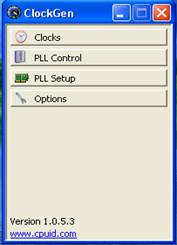
3) Если вы хотите посмотреть на вашу производительность то выбираем 1 пункт меню – clocks. И открывается вот такое вот окно (параметры у вас будут конечно другие, ведь это скрины делал я на своей машине):
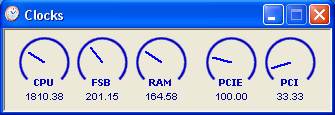
4) Ну а теперь приступим собственно к разгону. Нажимаем 2 пункт главного меню «PLL Control» открывается окно:
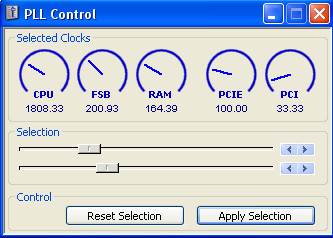
Теперь начинаем подвигать ползунки вправо:
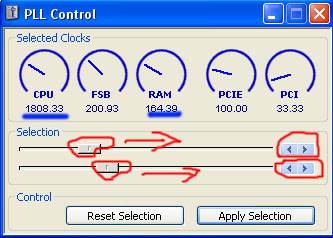
Главное в этом деле терпение. Но не думайте, что вы сможете разогнать CPU в два или больше раз, в моем случае я смог разонять только до 2.2 Ггц (с 1.8), но это дало заметный прирост в работе системы. Когда разганяете в первый раз, то не делайте большие шаги тоесть если у вас 1800 мгц, вы передвигаете ползунок, ну допустим к 1850, затем 1900 и так до критической точки. Эта критическая точка наступает когда вы указали большуюю частоту чем может потянуть ваш процессор, обычно при этой точке зависает комп и приходется делать гарячую перезагрузку, тоесть нажатием клавиши «Restart» на системном блоке.
В моем случае прошло все успешно и сейчас предлагаю вам посмотреть, какой же прирост получил я:
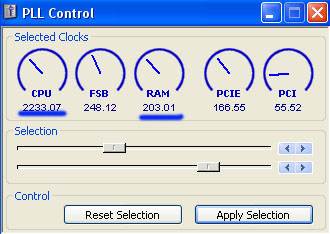
5) И так, вы уже разогнали вашу систему и вы хотите, чтобы эти настройки применялись при каждой загрузке системы (рекомендуется проверить работоспособность системы, ну запустить игру и поиграть чучуть, если не было критической ошибки значит все нормально и можно выполнять этот шаг). Выбираете в главном меню раздел «Options» открывается данное окно:
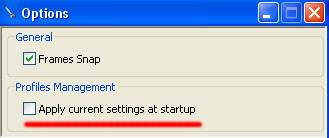
Ну как вы ужедогадались, нам нужно поставить галочку возле «Apply curent settings at startup».
Ну вот и все! Желаю удачного разгона))))
Опубликовано в Overclocking.
Дата добавления: 2015-08-26; просмотров: 219 | Нарушение авторских прав
| <== предыдущая страница | | | следующая страница ==> |
| Часть 6 | | | Идиотка» – это первая твоя работа, которую я уви-дела. В этой песне вы обнажили и правдиво показали-женскую душу. Как она родилась? В ней присутствует твой женский опыт? |